 pmxeditor 免费软件pmxeditor 免费软件官方下载
pmxeditor 免费软件pmxeditor 免费软件官方下载
 奔图PTL388打印机驱动 免费软件
奔图PTL388打印机驱动 免费软件 Abyssmedia Audio Converter Plu
Abyssmedia Audio Converter Plu ati radeon hd 4350驱动程式 v8.
ati radeon hd 4350驱动程式 v8. Maxprog(邮件批量发送软件)v3.7
Maxprog(邮件批量发送软件)v3.7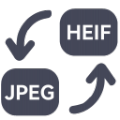 HEIF格式转换器 免费软件
HEIF格式转换器 免费软件 Air Cluster Pro(云帐户同步备份
Air Cluster Pro(云帐户同步备份 三餐云点单商家版 免费软件
三餐云点单商家版 免费软件pmxeditor汉化版是一款MMD模型制作软件,它可以帮助用户们对MMD模型进行修改,同时还可以添加各种动作,而且本作是已经汉化的版本,用户们可以放心使用。
软件介绍PMXEditor是一款相当优秀的MMD模型制作软件,它可以增减衣着服饰、汇出X格式模型、绑骨和加刚体等,相较于专业级建模软件,PMXEditor的操作与功能较为简易。
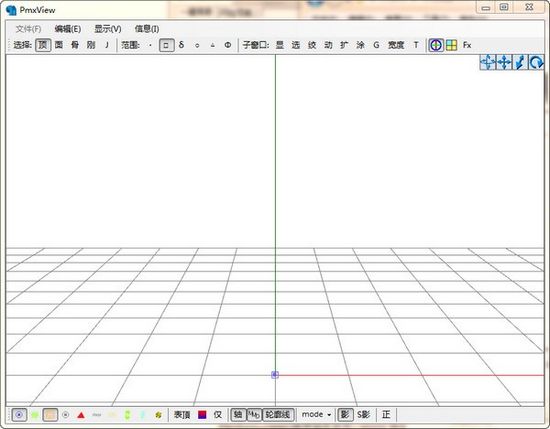
1、全般:这一栏是模型的名字以及作者信息(也可以使模型介绍,总之左边那几个字不认识,个人认为有什么想让下载你模型的人看到的话都可以写在这里)
2、顶点:理论上可以在这一栏对模型进行大幅度的精确改动,不过操作复杂程度还不如在建模软件里头做好了再进来绑骨……
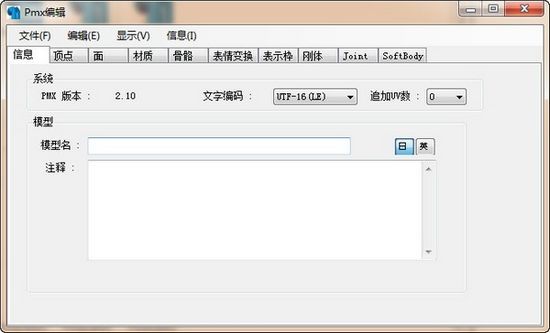
3、材质:不能在这里限制编辑范围,而是可以选择每个材质的贴图(一般在建模软件里上了贴图的都可以自动显示出来,无需另行处理)
4、刚体:模型的毛发、衣服之类部分能够自己摆动就靠它了,将刚体与骨骼结合,就可以让MMD里面的物理引擎自行计算部分物体的运动,大大降低了MMD动画的制作难度。
运行环境如果你的pmxeditor无法正常打开,那么就是缺少下述的这些插件,将它们安装起来就可以正常运行了。
Microsoft .NET Framework 4
Microsoft .NET Framework 3.5 Service Pack 1
directx 最新版 (必須包含 9.0c 版,win7、vista 並沒有內建!)
Microsoft Visual C++ 2010 (x86) (x64)
怎么用pmxeditor作为一款MMD改模软件,新手想要快速上手还是比较困难的,同时文字攻略也不一定能办帮助用户们理清思路,所以这里小编就提供了B站【ABOUTCG】分享的视频教程,用户们可以根据改视频教程进行学习。
快捷键操作看完教程之后,我们可以想了解一下pmxeditor的快捷键操作,掌握这些快捷键之后,对你以后改模还是挺有帮助的,至少效率可以显著提升。
选择相接邻面:(选中某个面)Ctrl+X
建立对称镜像:[菜单]编辑→物体→制作物体镜像(用于对称拷贝物体、例如将左手的饰品复制至右手使双手都有饰品)
Ctrl+W:在选中顶点的中心建立骨骼并赋予其100%的权重(需要选中顶点)
Ctrl+P:建立简单元素(具备UV的平面或球体、立体文本等无材质纹理物体)
Shift+Delete:快捷删除顶点或面
Ctrl+J:合并顶点
显示与隐藏顶点
Ctrl+K:只显示选中的顶点(其他顶点会隐藏)
Ctrl+R:隐藏选中的顶点
Ctrl+I:显示所有隐藏的顶点

——显示设定部分(F1键)——
可以调整PE的背景色、视角、轮廓线粗细、抗锯齿等等
设定4可以顶点/刚体/Joint之类的显示大小、颜色
——选中物体管理部分(F2键)——
在这里可以选择方式以及选择范围(主要用于刷权重时的刷子大小调整)、以及操纵盘的类型(在主窗口也可右键显示的操纵盘以快捷设定其类型)和显示大小
——[绞]顶点/材质遮蔽部分(F3键)——
可以设定只显示需要的材质
Ctrl+W或Q:只显示选中的顶点/面所属的材质
Ctrl+X:隐藏选中的顶点/面所属的材质
Ctrl+S:将选中的顶点分离为新的材质(需要只显示一个材质的情况下才可用)
怎么导入模型1.首先我们需要下载一个自己想要的MMD模型文件
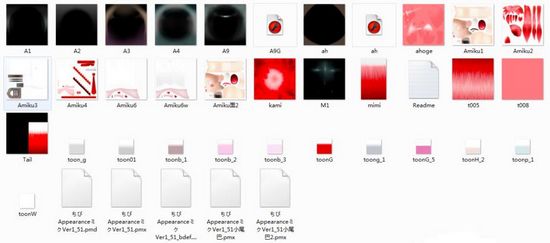
2.然后在模型里找到PMX的模型,直接拖入软件中
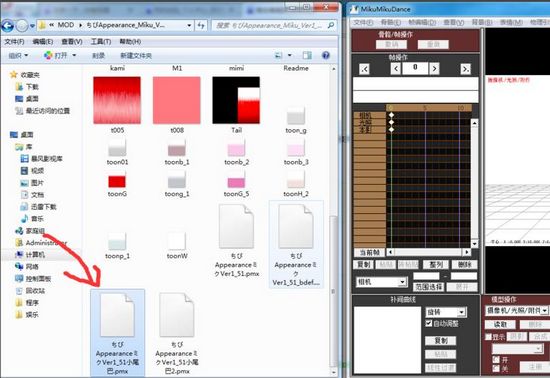
3.接着就会出现系统弹窗提示,直接确定即可
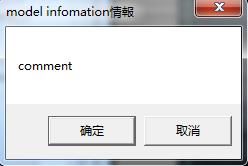
4.接着我们就看模型被导入了,不过模型身上拥有很多的小圆点,这个是用来调整模型动作的
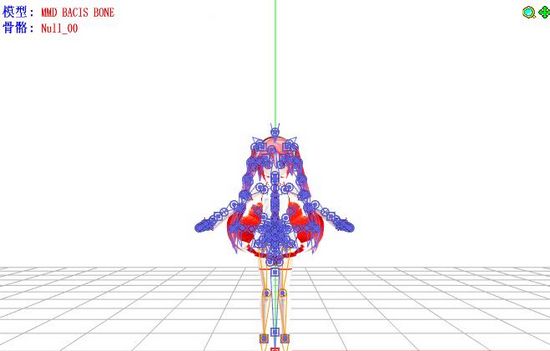
5.对于这些小圆点,我们只要使用快捷键【C】,就可以进行隐藏
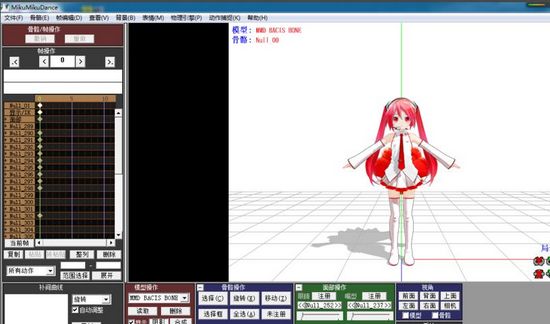
1.载入模型后,选择要修改的材质

2.按步骤框选出材质顶点后分离(看不清的可以点击图片放大)
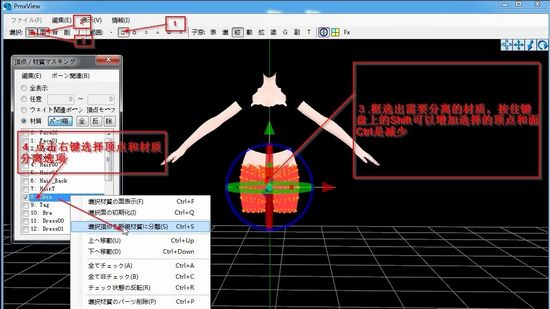
3.8是原来的材质 9是分离出来的材质
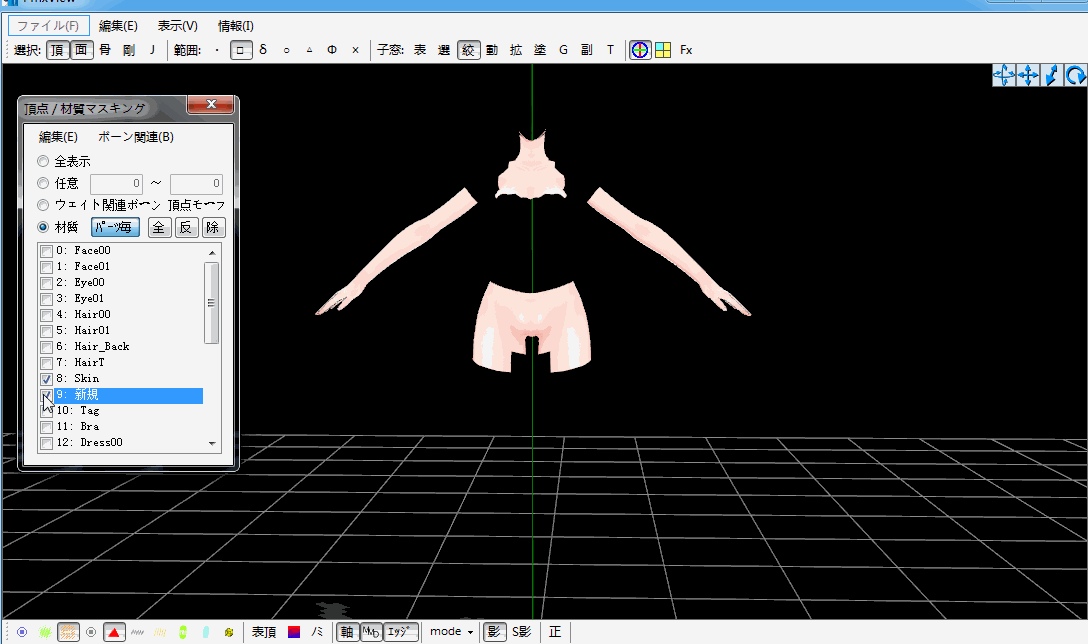
4.我们选重后看看效果
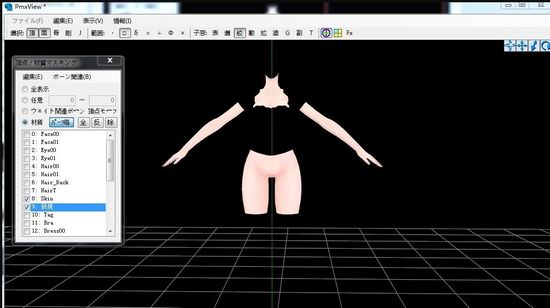
5.把想要删除的材质删除
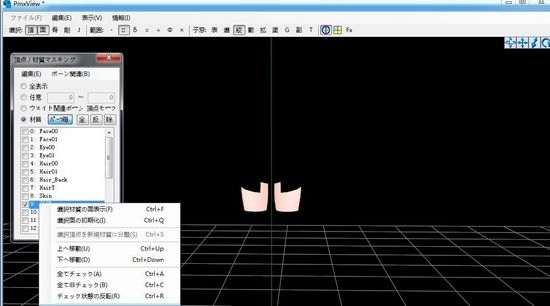
6.删除材质后效果

1.修复已知bug
2.优化操作体验
同类软件精选
用户最爱